
نحوه مدیریت ایمیل در هاست سی پنل
در این مقاله در سایت پارس راد، قصد داریم بهطور جامع و قدم به قدم به نحوه مدیریت ایمیل در هاست سی پنل بپردازیم.
در دنیای دیجیتال امروز، ایمیل یکی از اصلیترین ابزارهای ارتباطی برای افراد و کسبوکارهاست. بسیاری از کسبوکارها، برای افزایش اعتبار و حرفهای بودن، از ایمیلهای اختصاصی با نام دامنهی خود استفاده میکنند. مدیریت ایمیلهای تجاری نیاز به ابزاری قدرتمند و کاربرپسند دارد که در این میان، سی پنل (cPanel) یکی از محبوبترین و پراستفادهترین کنترل پنلهای هاستینگ است. سی پنل به کاربران امکان میدهد به راحتی ایمیلهای خود را ایجاد، مدیریت و سازماندهی کنند و علاوه بر آن از امنیت و کنترل بیشتری بهرهمند شوند.
در این مقاله در سایت پارس راد، قصد داریم بهطور جامع و قدم به قدم به نحوه مدیریت ایمیل در هاست سی پنل بپردازیم. در صورتی که هاست سی پنل ندارید ابتدا میتوانید با مراجعه به بخش هاست لینوکس یک هاست سی پنل خریداری نمایید. از نحوهی ایجاد حساب کاربری ایمیل، دسترسی به ایمیلها، تنظیمات امنیتی و مدیریت فضای ذخیرهسازی گرفته تا اتصال ایمیلها به برنامههای ایمیل کلاینت و پشتیبانگیری از آنها، تمامی جنبههای مهم و کاربردی را بررسی خواهیم کرد.
ایجاد اکانت ایمیل در سی پنل
یکی از ابتداییترین و ضروریترین قابلیتهایی که سی پنل برای کاربران فراهم میکند، امکان ایجاد حسابهای ایمیل اختصاصی با دامنه شخصی است. این ویژگی به کسبوکارها و سازمانها این فرصت را میدهد که با نام دامنه خود ایمیلهایی حرفهای و رسمی ایجاد کنند و ارتباطات خود را مدیریت نمایند. در ادامه، مراحل ایجاد یک اکانت ایمیل در سی پنل را به تفصیل بررسی خواهیم کرد.
-
ورود به سی پنل
ابتدا به صفحهی سی پنل خود وارد شوید. پس از ورود به کنترل پنل، میتوانید به قسمت "Email Accounts" یا "حسابهای ایمیل" بروید. این بخش معمولاً در دستهبندی ایمیلها قرار دارد و امکان مدیریت تمامی حسابهای ایمیل شما را فراهم میکند.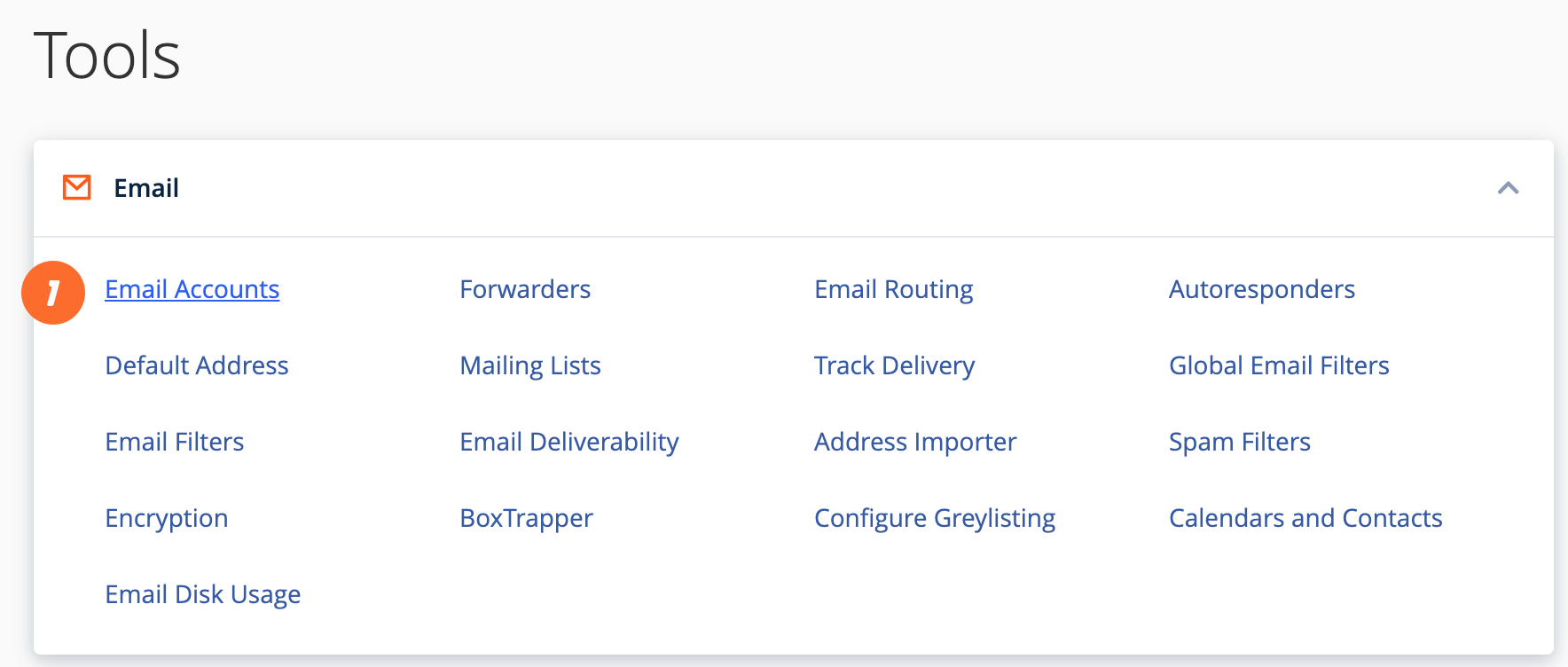
-
ایجاد اکانت جدید
در صفحه "Email Accounts"، گزینهای به نام "Create" یا "ایجاد" را خواهید دید. با کلیک بر روی این گزینه، به صفحهای هدایت میشوید که در آن میتوانید یک حساب ایمیل جدید برای دامنه خود ایجاد کنید.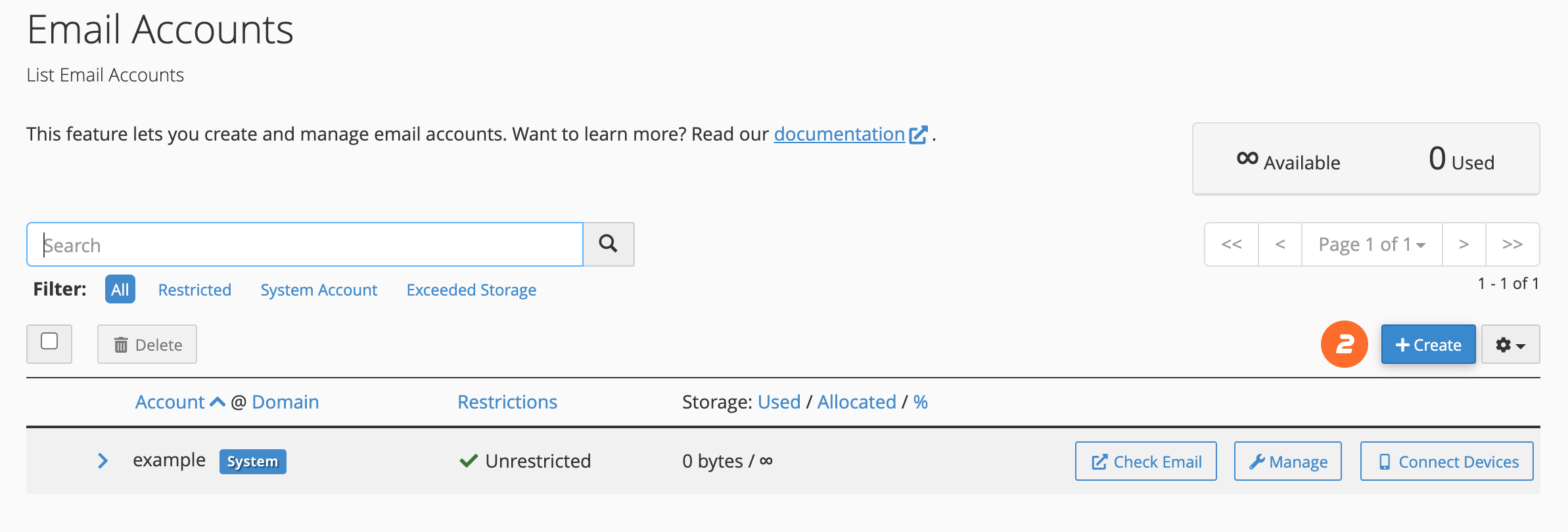
-
تنظیمات اولیه حساب
در این مرحله، باید اطلاعات اولیه اکانت ایمیل را وارد کنید:- نام کاربری (Username): معمولاً نام کاربری همان بخشی از ایمیل است که قبل از علامت "@" قرار میگیرد. میتوانید این نام را متناسب با نیاز خود انتخاب کنید (مثلاً info، sales، یا support).
- کلمه عبور (Password): یک رمز قوی انتخاب کنید تا امنیت حساب ایمیل شما حفظ شود. از ترکیب حروف بزرگ و کوچک، اعداد و نمادها استفاده کنید تا احتمال دسترسیهای غیرمجاز را به حداقل برسانید.
- فضای اختصاصی (Storage Space): سی پنل به شما امکان میدهد که مقدار فضای ذخیرهسازی مورد نیاز برای هر حساب ایمیل را مشخص کنید. با توجه به نیازهای کسبوکارتان، میتوانید فضای بیشتری به ایمیلهای مهم تخصیص دهید.
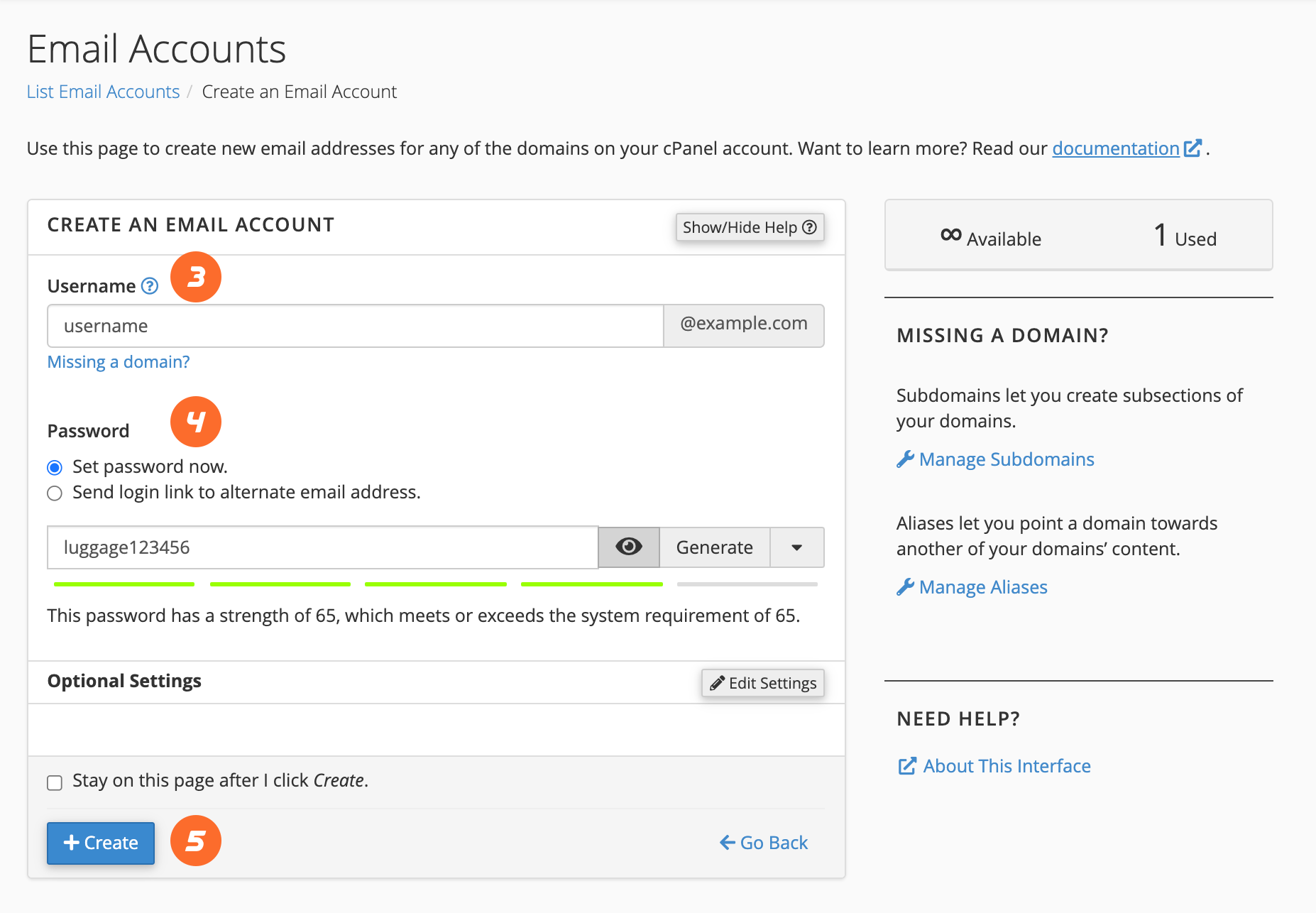
-
تنظیمات پیشرفته (Advanced Settings)
برخی از نسخههای سی پنل ممکن است تنظیمات پیشرفتهتری برای حسابهای ایمیل ارائه دهند. از جمله این تنظیمات میتوان به محدودیت ارسال روزانه ایمیل، سیاستهای امنیتی، و نحوه ذخیرهسازی اشاره کرد. توصیه میشود این تنظیمات را بر اساس نیازهای تجاری خود پیکربندی کنید. -
تکمیل فرآیند ایجاد حساب
پس از وارد کردن تمامی اطلاعات مورد نیاز، گزینه "Create Account" یا "ایجاد حساب" را کلیک کنید. با این کار، حساب ایمیل جدید شما با موفقیت ایجاد میشود و میتوانید بلافاصله از آن برای ارسال و دریافت ایمیلها استفاده کنید.
نکات مهم در هنگام ایجاد اکانت ایمیل در سی پنل
- انتخاب نام کاربری مناسب: توصیه میشود از نامهای ساده و مرتبط با نوع ارتباطات خود استفاده کنید، تا مخاطبان شما به راحتی بتوانند آنها را به خاطر بسپارند.
- توجه به امنیت رمز عبور: یکی از مسائل مهم در ایمیلهای تجاری، حفظ امنیت اطلاعات است. از رمزهای تکراری یا ساده خودداری کنید.
- مدیریت فضای اختصاصی: بهویژه اگر تعداد زیادی اکانت ایمیل ایجاد میکنید، میزان فضای اختصاصی را مدیریت کنید تا فضای هاست به سرعت پر نشود.
دسترسی به ایمیلها و استفاده از وب میل (Webmail)
یکی از ویژگیهای کاربردی سی پنل، امکان دسترسی به ایمیلها از طریق Webmail است که به کاربران این اجازه را میدهد تا بدون نیاز به نرمافزارهای اضافی، مستقیماً از طریق مرورگر به ایمیلهای خود دسترسی داشته باشند. Webmail برای افرادی که نیاز دارند ایمیلهای خود را از هر مکانی و بدون وابستگی به دستگاه خاصی بررسی کنند، گزینهای بسیار مناسب است. در ادامه به نحوه ورود به Webmail و بررسی سه برنامهی اصلی آن میپردازیم.
-
نحوه ورود به Webmail در سی پنل
- پس از ایجاد اکانت ایمیل، برای ورود به Webmail چندین روش وجود دارد. سادهترین روش این است که به صفحه اصلی سی پنل بروید و در بخش "Email Accounts"، گزینه "Check Email" یا "بررسی ایمیل" را برای حساب مورد نظر انتخاب کنید. این گزینه شما را مستقیماً به صفحهی Webmail هدایت میکند.
- همچنین میتوانید به صورت مستقیم با وارد کردن "yourdomain.com/webmail" (بهجای "yourdomain.com"، نام دامنه خود را وارد کنید) در نوار آدرس مرورگر، به صفحه ورود Webmail دسترسی پیدا کنید. پس از ورود، باید نام کاربری و کلمه عبور حساب ایمیل خود را وارد کنید.
-
معرفی سه گزینهی Webmail: Roundcube، Horde، و SquirrelMail
در Webmail سی پنل، سه برنامه برای مدیریت ایمیل ارائه میشود که هرکدام ویژگیها و امکانات خاص خود را دارند:-
Roundcube:
Roundcube یکی از محبوبترین و کاربرپسندترین گزینههای Webmail است که به دلیل رابط کاربری ساده و شبیه به نرمافزارهای ایمیل مانند Outlook، بسیار مورد استقبال کاربران قرار میگیرد. امکاناتی چون مدیریت پوشهها، جستجوی پیشرفته، و تنظیمات ساده، Roundcube را به گزینهای مناسب برای افراد و کسبوکارهای کوچک تبدیل کرده است. -
Horde:
Horde یک ابزار مدیریت ایمیل پیشرفتهتر است که علاوه بر امکانات ارسال و دریافت ایمیل، ویژگیهای دیگری چون تقویم، وظایف (Tasks)، و مدیریت مخاطبان را نیز در اختیار کاربران قرار میدهد. Horde برای کاربرانی که به دنبال امکانات جانبی بیشتری مانند یادداشتگذاری و زمانبندی هستند، گزینهای مناسب به شمار میرود. البته رابط کاربری آن ممکن است پیچیدهتر از Roundcube باشد. -
SquirrelMail:
SquirrelMail یکی دیگر از گزینههای Webmail است که به دلیل سادگی و سبک بودن، برای دسترسی سریع و بدون نیاز به امکانات پیشرفته مناسب است. رابط کاربری آن بسیار ساده و بهدور از جلوههای گرافیکی است؛ بنابراین افرادی که به دنبال یک تجربهی ساده و سبک هستند، میتوانند از این گزینه استفاده کنند. با این حال، این گزینه در نسخههای جدید سی پنل ممکن است کمتر مورد استفاده قرار گیرد.
-
-
انتخاب بهترین گزینه Webmail برای نیاز شما
انتخاب میان این سه گزینه بستگی به نیازهای خاص شما دارد:- اگر به دنبال سادگی و سهولت استفاده هستید، Roundcube گزینه مناسبی است.
- اگر به امکانات جانبی مانند تقویم و مدیریت وظایف نیاز دارید، Horde انتخاب بهتری خواهد بود.
- اگر یک برنامه سبک با بارگذاری سریع میخواهید و به امکانات اضافی نیاز ندارید، SquirrelMail میتواند گزینه مناسبی باشد.
-
نکاتی در استفاده از Webmail
- حفظ امنیت ورود: هنگام دسترسی به Webmail، بهویژه در مکانهای عمومی، حتماً از گزینهی خروج استفاده کنید و از ذخیره کردن رمز عبور در مرورگر خودداری نمایید.
- مدیریت پوشهها و ایمیلها: بهطور منظم ایمیلهای خود را مدیریت کرده و پوشههای مختلفی برای دستهبندی ایمیلها ایجاد کنید تا دسترسی به اطلاعات آسانتر شود.
- تنظیمات اعلان: اگر Webmail را بهطور منظم چک میکنید، میتوانید اعلانها را فعال کنید یا از فیلترهای ایمیل استفاده کنید تا ایمیلهای مهم بهطور خودکار به پوشهای خاص منتقل شوند.
تنظیمات امنیتی ایمیل
یکی از جنبههای مهم در مدیریت ایمیلها، اطمینان از امنیت اطلاعات و حریم خصوصی است. ایمیلهای تجاری به دلیل ماهیت حساس خود نیازمند رعایت اصول امنیتی ویژهای هستند تا از دسترسیهای غیرمجاز و مشکلات امنیتی جلوگیری شود. سی پنل ابزارهای متعددی برای امنیت ایمیل ارائه میدهد. در ادامه به بررسی تنظیمات امنیتی مختلفی که میتوانید برای حسابهای ایمیل خود به کار بگیرید، میپردازیم.
-
انتخاب رمز عبور قوی و منظم تغییر آن
یکی از ابتداییترین و مهمترین گامها برای امنیت حساب ایمیل، انتخاب یک رمز عبور قوی است. از ترکیب حروف بزرگ و کوچک، اعداد و نمادها استفاده کنید و از انتخاب رمزهای ساده و قابل حدس خودداری کنید. علاوه بر این، توصیه میشود رمز عبور حسابهای ایمیل را بهصورت دورهای تغییر دهید تا احتمال سوءاستفاده کاهش یابد. در سی پنل میتوانید از گزینه "Change Password" در بخش "Email Accounts" استفاده کنید تا رمز عبور جدیدی تنظیم کنید. -
فعالسازی SSL برای ایمیلها
SSL (Secure Sockets Layer) یک پروتکل امنیتی است که اطلاعات انتقالی بین سرور و کاربر را رمزگذاری میکند و از این طریق مانع از دسترسی افراد غیرمجاز به محتوای ایمیلها میشود. با فعالسازی SSL برای ایمیلها، میتوانید امنیت ارسال و دریافت ایمیلهای خود را بهبود بخشید. برای اطمینان از این امر، در تنظیمات ایمیل کلاینتها مانند Outlook یا Gmail، گزینه "Use SSL" را فعال کنید. -
فیلترهای اسپم و جلوگیری از دریافت ایمیلهای ناخواسته
ایمیلهای ناخواسته و اسپم میتوانند امنیت حسابهای ایمیل را به خطر بیندازند و باعث کاهش کارایی مدیریت ایمیل شوند. سی پنل ابزاری به نام "Spam Filters" ارائه میدهد که به شما اجازه میدهد قوانین و فیلترهایی برای جلوگیری از دریافت اسپمها تنظیم کنید. با فعالسازی این فیلترها و تنظیم آنها بر روی حساسیت مناسب، میتوانید جلوی ورود بسیاری از ایمیلهای ناخواسته و مخرب را بگیرید. -
فعالسازی سیستم تأیید هویت دو مرحلهای (Two-Factor Authentication)
تأیید هویت دو مرحلهای (2FA) یک لایه امنیتی اضافی است که به شما کمک میکند امنیت حسابهای ایمیل را افزایش دهید. در این سیستم، علاوه بر رمز عبور، نیاز به تأیید از طریق یک دستگاه دیگر مانند گوشی تلفن همراه دارید. این قابلیت بهویژه برای حسابهای ایمیل حساس توصیه میشود. اگر هاست شما از این ویژگی پشتیبانی میکند، میتوانید آن را از تنظیمات سی پنل خود فعال کنید. -
استفاده از آدرس ایمیل امن برای بازیابی
هنگام ایجاد حساب ایمیل، بهتر است آدرس ایمیلی را برای بازیابی حساب تنظیم کنید که به خوبی محافظت شده باشد. در صورت فراموشی رمز عبور یا نیاز به بازیابی اطلاعات، میتوانید به کمک این ایمیل ثانویه به سرعت به حساب خود دسترسی پیدا کنید. -
کنترل دسترسی و مجوزها
اگر چندین نفر به حساب ایمیل کسبوکار دسترسی دارند، میتوانید از سی پنل برای محدود کردن دسترسی به برخی از بخشها یا اطلاعات خاص استفاده کنید. این کار باعث میشود که هر فرد فقط به اطلاعات مورد نیاز خود دسترسی داشته باشد و امنیت ایمیلها بهتر حفظ شود. -
نکات اضافی امنیتی
- عدم کلیک روی لینکهای مشکوک: یکی از روشهای رایج حملات فیشینگ از طریق ایمیلها، ارسال لینکهای مخرب است. بنابراین هرگز بر روی لینکهایی که از منبع ناشناخته هستند کلیک نکنید و مراقب ایمیلهای غیرمعمول باشید.
- پشتیبانگیری منظم از ایمیلها: با تهیه نسخه پشتیبان از ایمیلها، در صورت بروز هر گونه مشکل امنیتی یا خرابی، امکان بازیابی اطلاعات خود را خواهید داشت.
- استفاده از کلیدهای API: در برخی از کاربردهای حرفهای، میتوان از کلیدهای API برای تنظیمات پیشرفته استفاده کرد که این کلیدها امنیت بیشتری به شما میدهند.
مدیریت فضای ذخیرهسازی ایمیل
در سی پنل، هر حساب ایمیل به مقدار مشخصی از فضای ذخیرهسازی سرور اختصاص داده میشود. مدیریت بهینه فضای ذخیرهسازی، بهویژه برای کسبوکارهایی که با تعداد زیادی ایمیل سروکار دارند، اهمیت زیادی دارد. به کمک امکانات سی پنل میتوانید فضای ذخیره ایمیلها را بهینه کنید و از پر شدن سریع هاست جلوگیری کنید. در این بخش، نکاتی برای مدیریت و بهینهسازی فضای ذخیرهسازی ایمیلها در سی پنل را بررسی میکنیم.
-
بررسی و نظارت بر میزان فضای استفادهشده
در سی پنل، میتوانید میزان فضای استفادهشده توسط هر حساب ایمیل را مشاهده کنید. برای این کار، به بخش "Email Accounts" بروید و در کنار هر حساب ایمیل، مقدار فضای استفادهشده و فضای باقیمانده را خواهید دید. این اطلاعات به شما کمک میکند تا حسابهایی که فضای زیادی مصرف کردهاند شناسایی کرده و در صورت نیاز، اقدام به پاکسازی ایمیلهای قدیمی کنید. -
پاکسازی ایمیلهای قدیمی و بدون استفاده
یکی از راههای مؤثر برای آزادسازی فضای ذخیرهسازی، پاک کردن ایمیلهای قدیمی و بدون استفاده است. میتوانید از ابزارهای Webmail مانند Roundcube و Horde برای جستجوی ایمیلهای قدیمیتر از یک تاریخ خاص یا حذف ایمیلهای غیرضروری استفاده کنید. توجه داشته باشید که حذف ایمیلهای قدیمی نهتنها فضای هاست را آزاد میکند بلکه به شما کمک میکند مدیریت بهتری بر روی ایمیلها داشته باشید. -
حذف پیوستهای حجیم
پیوستهای حجیم از جمله فایلهای تصویری، ویدئویی یا اسناد حجیم، معمولاً بخش بزرگی از فضای ایمیل را اشغال میکنند. برای مدیریت این بخش، میتوانید پیوستهای مهم را بهصورت محلی (در رایانه شخصی یا فضای ابری) ذخیره کرده و سپس ایمیلهای حاوی پیوستهای حجیم را حذف کنید. این کار به شما کمک میکند تا فضای بیشتری برای ایمیلهای جدید آزاد کنید. -
تغییر تنظیمات ذخیرهسازی Webmail
در Webmail، گزینههایی برای مدیریت و محدود کردن فضای ذخیرهسازی وجود دارد. برای مثال، میتوانید تنظیمات Webmail را طوری تغییر دهید که فقط ایمیلهای یک ماه اخیر را ذخیره کند و ایمیلهای قدیمیتر بهطور خودکار حذف شوند. این تنظیمات به شما کمک میکند که بدون نیاز به حذف دستی، فضای ایمیل را بهینهسازی کنید. -
دانلود و ذخیرهسازی ایمیلها در کلاینتهای ایمیل خارجی
یکی دیگر از راهکارهای بهینهسازی فضای ذخیرهسازی، دانلود ایمیلها و ذخیره آنها در کلاینتهای ایمیل مانند Outlook یا Thunderbird است. با این روش، ایمیلها به جای ذخیره شدن روی سرور، بر روی سیستم شخصی شما ذخیره میشوند و از فضای هاست استفاده نمیکنند. هنگام تنظیم این کلاینتها، میتوانید از پروتکل POP3 استفاده کنید که ایمیلها را از سرور دانلود کرده و سپس از سرور حذف میکند، در حالی که با استفاده از IMAP، ایمیلها بر روی سرور باقی میمانند. -
افزایش فضای ذخیرهسازی حساب ایمیل (در صورت نیاز)
اگر حساب ایمیل شما واقعاً به فضای بیشتری نیاز دارد و امکان آزادسازی فضای اضافی نیست، میتوانید فضای اختصاصی آن را افزایش دهید. برای این کار، در بخش "Email Accounts" سی پنل، میتوانید روی گزینه "Manage" کلیک کرده و مقدار فضای بیشتری برای حساب ایمیل مورد نظر تنظیم کنید. البته به خاطر داشته باشید که این کار ممکن است از فضای کلی هاست شما کاسته و به فضای کلی سرور تأثیر بگذارد. -
تنظیمات حذف خودکار ایمیلهای غیرضروری
در سی پنل، میتوانید فیلترهایی تنظیم کنید که ایمیلهای خاص، مانند اسپمها یا تبلیغات، بهصورت خودکار پس از یک مدت معین حذف شوند. این روش کمک میکند که بدون نیاز به حذف دستی، از پر شدن فضای ذخیرهسازی جلوگیری کنید. برای این کار، میتوانید به قسمت "Email Filters" در سی پنل رفته و فیلترهای مورد نیاز خود را تعریف کنید.
تنظیمات فورواردینگ و پاسخگویی خودکار (Auto Responder)
فورواردینگ (Forwarding) و پاسخگویی خودکار (Auto Responder) از قابلیتهای مهم و کاربردی سی پنل هستند که به کاربران کمک میکنند ایمیلهای خود را بهطور کارآمدتری مدیریت کنند. این دو ویژگی برای افرادی که به دنبال افزایش کارایی و سرعت در ارتباطات خود هستند، گزینهای ایدهآل به شمار میروند. در ادامه نحوه تنظیم و استفاده از این دو قابلیت در سی پنل را شرح میدهیم.
-
فورواردینگ ایمیلها به حسابهای دیگر
با قابلیت فورواردینگ، میتوانید ایمیلهای دریافتی خود را بهطور خودکار به آدرسهای ایمیل دیگری که مشخص میکنید، ارسال کنید. این ویژگی بهویژه برای زمانی مفید است که بخواهید ایمیلهای مربوط به چندین حساب مختلف به یک صندوق ورودی ارسال شود.نحوه تنظیم فورواردینگ در سی پنل:
- به بخش "Forwarders" در سی پنل بروید.
- گزینه "Add Forwarder" را انتخاب کنید.
- در این بخش، آدرس ایمیل اولیهای را که میخواهید ایمیلها از آن فوروارد شوند و آدرس ایمیل مقصد را وارد کنید.
- با کلیک بر روی "Add Forwarder"، تنظیمات فورواردینگ فعال میشود و از این پس تمامی ایمیلهای دریافتی در آدرس اول به آدرس دوم ارسال خواهند شد.
موارد استفاده از فورواردینگ:
- یکپارچهسازی ایمیلها از چند حساب مختلف
- ارسال ایمیلهای مهم به شخص دیگری بدون نیاز به انتقال دستی
- ایجاد حسابهای کاری مختلف و ارسال تمام ایمیلها به یک حساب مرکزی
-
پاسخگویی خودکار (Auto Responder)
پاسخگویی خودکار یکی دیگر از قابلیتهای کاربردی سی پنل است که به شما اجازه میدهد پیامی از پیش تنظیم شده را در پاسخ به تمامی ایمیلهای دریافتی ارسال کنید. این ویژگی بهویژه برای زمانی مناسب است که نمیتوانید بلافاصله به ایمیلها پاسخ دهید، مانند تعطیلات یا دورههایی که خارج از دسترس هستید.نحوه تنظیم پاسخگویی خودکار در سی پنل:
- به بخش "Autoresponders" در سی پنل بروید.
- گزینه "Add Autoresponder" را انتخاب کنید.
- اطلاعات مورد نیاز را وارد کنید:
- فاصله زمانی: مشخص کنید چند دقیقه بعد از دریافت ایمیل، پاسخ خودکار ارسال شود.
- آدرس ایمیل: آدرس ایمیلی که باید پاسخگوی خودکار برای آن تنظیم شود.
- موضوع (Subject): موضوع ایمیل پاسخگوی خودکار را تعیین کنید.
- متن پیام: پیامی را که میخواهید بهطور خودکار برای ارسالکنندگان ارسال شود، وارد کنید.
- در نهایت، روی "Create/Modify" کلیک کنید تا تنظیمات ذخیره شود.
کاربردهای پاسخگویی خودکار:
- اعلام عدم حضور به فرستندگان ایمیل و مشخص کردن تاریخ بازگشت
- ارسال پیامهای اطلاعرسانی (مانند پیامهای خوشآمدگویی برای کاربران جدید)
- اطلاعرسانی به مشتریان دربارهی زمان پاسخگویی
-
تنظیمات پیشرفته فورواردینگ و پاسخگویی خودکار
برخی از نسخههای سی پنل امکانات پیشرفتهتری برای فورواردینگ و پاسخگویی خودکار ارائه میدهند. برای مثال، میتوانید فیلترهای فورواردینگ تعیین کنید که تنها ایمیلهای خاصی فوروارد شوند یا تنظیمات زمانی پاسخگویی خودکار را محدود کنید. -
نکاتی در استفاده از فورواردینگ و پاسخگویی خودکار
- تنظیم پیام مناسب: در پاسخگویی خودکار، از متنی استفاده کنید که شامل اطلاعات تماس جایگزین یا زمان بازگشت شما باشد.
- کنترل ارسالهای مکرر: توجه داشته باشید که پاسخگویی خودکار میتواند به ارسالهای مکرر منجر شود، به خصوص اگر طرف مقابل نیز از پاسخگوی خودکار استفاده کند. بنابراین فاصله زمانی مناسب را تنظیم کنید.
- مدیریت ایمیلهای فوروارد شده: اگر ایمیلها به آدرسی دیگر فوروارد میشوند، مطمئن شوید که بهطور منظم آن حساب ایمیل را بررسی کنید یا در صورت نیاز، فیلترهایی برای دستهبندی ایمیلهای دریافتی ایجاد کنید.
اتصال ایمیل سی پنل به کلاینتهای مختلف (مانند Outlook یا Gmail)
یکی از ویژگیهای مفید ایمیلهای سی پنل، امکان اتصال آنها به نرمافزارهای مدیریت ایمیل مانند Outlook، Thunderbird، و حتی Gmail است. این قابلیت به کاربران اجازه میدهد ایمیلهای سی پنل خود را مستقیماً از طریق این برنامهها مدیریت کنند و به ارسال و دریافت ایمیلها بپردازند، بدون آنکه نیاز به ورود مداوم به سی پنل باشد. در ادامه، مراحل اتصال ایمیل سی پنل به این کلاینتها و تنظیمات مربوطه را توضیح میدهیم.
-
جمعآوری اطلاعات لازم برای اتصال
ابتدا لازم است اطلاعات ورودی و سرور ایمیل خود را بدانید. برای دسترسی به این اطلاعات:- به سی پنل وارد شده و به بخش "Email Accounts" بروید.
- کنار حساب ایمیل مورد نظر، گزینه "Connect Devices" را کلیک کنید. در این قسمت، اطلاعات سرور ورودی (incoming server) و خروجی (outgoing server) و همچنین تنظیمات لازم برای پروتکلهای POP3 و IMAP نمایش داده میشوند.
-
انتخاب پروتکل: POP3 یا IMAP
قبل از تنظیم کلاینت ایمیل، باید بین پروتکل POP3 و IMAP یکی را انتخاب کنید:- IMAP: این پروتکل به شما اجازه میدهد ایمیلها را مستقیماً روی سرور مدیریت کنید و تمامی تغییرات مانند خواندن یا پاک کردن ایمیلها بلافاصله در سایر دستگاهها نیز اعمال میشود. این پروتکل برای کسانی مناسب است که میخواهند از چندین دستگاه به ایمیل خود دسترسی داشته باشند.
- POP3: این پروتکل ایمیلها را از سرور دانلود کرده و سپس از روی سرور حذف میکند. بنابراین، برای صرفهجویی در فضای ذخیرهسازی سرور مناسب است، اما امکان دسترسی به ایمیلهای دانلودشده از دستگاههای دیگر وجود ندارد.
-
تنظیمات اتصال در کلاینتهای مختلف
بسته به اینکه از کدام کلاینت ایمیل استفاده میکنید، مراحل تنظیمات متفاوت خواهد بود. در اینجا نحوه تنظیمات در برخی کلاینتهای محبوب را بررسی میکنیم:-
Microsoft Outlook:
- Outlook را باز کنید و به بخش "Add Account" بروید.
- گزینهی "Manual setup or additional server types" را انتخاب کنید.
- اطلاعات ایمیل سی پنل خود (نام کاربری، کلمه عبور، آدرس سرورهای ورودی و خروجی) را وارد کنید.
- برای سرور ورودی و خروجی از پورتهای ارائه شده در سی پنل استفاده کنید و گزینه "This server requires an encrypted connection" را برای استفاده از SSL فعال کنید.
- تنظیمات را ذخیره و اتصال را تأیید کنید.
-
Gmail:
- وارد حساب Gmail خود شوید و به بخش "Settings" بروید.
- در تب "Accounts and Import"، گزینهی "Check mail from other accounts" و سپس "Add a mail account" را انتخاب کنید.
- آدرس ایمیل سی پنل خود را وارد کرده و اطلاعات مربوط به سرور ورودی را اضافه کنید. اگر میخواهید ایمیلها روی سرور سی پنل باقی بمانند، گزینه "Leave a copy of retrieved messages on the server" را فعال کنید.
- پس از افزودن حساب، میتوانید ایمیلها را از Gmail مشاهده و مدیریت کنید.
-
Mozilla Thunderbird:
- Thunderbird را باز کنید و به بخش "Add Mail Account" بروید.
- نام، آدرس ایمیل و رمز عبور خود را وارد کرده و گزینه "Configure manually" را انتخاب کنید.
- اطلاعات سرورهای ورودی و خروجی سی پنل را طبق پروتکل انتخابی (IMAP یا POP3) وارد کنید و پورتها را تنظیم کنید.
- پس از تأیید، ایمیلهای سی پنل شما به Thunderbird متصل خواهد شد.
-
-
تنظیمات ارسال (SMTP)
برای ارسال ایمیل، باید سرور SMTP (خروجی) را نیز تنظیم کنید. در این بخش اطلاعات مربوط به سرور SMTP (همانند آدرس و پورت) وارد میشود. توجه داشته باشید که گزینه استفاده از SSL/TLS برای امنیت بیشتر فعال باشد. همچنین، ممکن است نیاز باشد احراز هویت SMTP را فعال کنید تا از نام کاربری و رمز عبور برای اتصال به سرور خروجی استفاده شود. -
نکات مهم در استفاده از کلاینتهای ایمیل
- تنظیمات بهروزرسانی خودکار: در کلاینتهایی مانند Outlook یا Thunderbird، میتوانید تنظیمات بهروزرسانی خودکار را فعال کنید تا هر چند دقیقه یکبار، ایمیلها بهروزرسانی و جدیدترین پیامها دریافت شوند.
- مدیریت فضای ذخیرهسازی: اگر از پروتکل IMAP استفاده میکنید، بهطور منظم ایمیلهای غیرضروری را حذف کنید تا فضای هاست بیش از حد اشغال نشود.
- امنیت اتصال: حتماً از SSL یا TLS برای رمزگذاری اطلاعات استفاده کنید تا ایمیلها و اطلاعات ورود شما در حین ارسال و دریافت ایمن بمانند.
پشتیبانگیری و بازیابی ایمیلها
پشتیبانگیری از ایمیلها یکی از اقدامات حیاتی برای حفظ اطلاعات است. با پشتیبانگیری منظم از ایمیلها، حتی در صورت بروز مشکلاتی مانند حذف ناخواسته ایمیلها، خرابی سرور یا تغییر در هاست، میتوانید دادههای خود را به راحتی بازیابی کنید. سی پنل امکان پشتیبانگیری از ایمیلها را بهطور کامل فراهم میکند و روشهای متنوعی برای بازیابی آنها ارائه میدهد. در این بخش، به چگونگی پشتیبانگیری و بازیابی ایمیلها از طریق سی پنل میپردازیم.
-
چرا پشتیبانگیری از ایمیلها اهمیت دارد؟
ایمیلها معمولاً حاوی اطلاعات مهم و حساس مانند قراردادها، مکاتبات تجاری، و اسناد شخصی هستند. بدون نسخه پشتیبان، ممکن است در صورت بروز مشکلات، این اطلاعات بهطور کامل از دست بروند. با پشتیبانگیری از ایمیلها، حتی اگر مشکلی در سرور رخ دهد یا تغییراتی در هاست خود داشته باشید، همچنان امکان بازگرداندن اطلاعات و دسترسی به ایمیلهای خود را خواهید داشت. -
نحوه پشتیبانگیری از ایمیلها در سی پنل
سی پنل ابزارهایی برای پشتیبانگیری از تمامی حسابهای ایمیل ارائه میدهد. برای پشتیبانگیری از ایمیلها، مراحل زیر را دنبال کنید:- ابتدا وارد سی پنل شوید و به بخش "Backup" بروید.
- در این بخش، گزینهای به نام "Full Backup" وجود دارد که تمامی دادههای هاست شما، از جمله ایمیلها را، بهصورت کامل پشتیبانگیری میکند. همچنین میتوانید تنها از قسمت ایمیلها نسخه پشتیبان تهیه کنید.
- پس از انتخاب "Full Backup"، مسیر ذخیرهسازی را مشخص کنید (مثلاً دانلود فایل به رایانه یا ذخیرهسازی روی سرور).
- با کلیک بر روی "Generate Backup"، سی پنل نسخه پشتیبان کامل را تولید و آماده دانلود میکند.
-
دانلود و ذخیرهسازی فایل پشتیبان
بعد از ایجاد نسخه پشتیبان، فایل مربوطه را دانلود کرده و در یک مکان امن ذخیره کنید. این فایل شامل تمامی ایمیلها، تنظیمات و اطلاعات مرتبط خواهد بود. با داشتن این فایل، میتوانید در هر زمانی که نیاز به بازیابی داشته باشید، از آن استفاده کنید. -
بازیابی ایمیلها از نسخه پشتیبان
اگر به هر دلیلی نیاز به بازیابی ایمیلها داشتید، میتوانید بهسادگی از نسخه پشتیبان تهیهشده استفاده کنید:- به بخش "Backup" در سی پنل بازگردید.
- گزینه "Restore a Home Directory Backup" را انتخاب کنید.
- فایل پشتیبانی که قبلاً ذخیره کردهاید را آپلود و بازیابی کنید. پس از تکمیل فرآیند، تمامی ایمیلها و تنظیمات مربوط به آنها به حالت قبلی بازگردانده میشود.
-
پشتیبانگیری خودکار و زمانبندی پشتیبانها
برخی از نسخههای سی پنل امکان زمانبندی برای پشتیبانگیری خودکار را فراهم میکنند. اگر این ویژگی در دسترس باشد، میتوانید تنظیمات را به گونهای پیکربندی کنید که سی پنل بهصورت دورهای، مثلاً هفتگی یا ماهانه، از ایمیلها پشتیبانگیری کند. این روش باعث میشود که همیشه یک نسخه بهروز از دادههای خود داشته باشید و در صورت بروز مشکل، نیازی به پشتیبانگیری دستی نباشد. -
پشتیبانگیری از طریق کلاینتهای ایمیل
در صورتی که از کلاینتهایی مانند Outlook یا Thunderbird برای مدیریت ایمیلهای خود استفاده میکنید، میتوانید از این برنامهها نیز نسخه پشتیبان تهیه کنید. برای این کار، معمولاً گزینههای "Export" یا "Backup" در منوی تنظیمات این کلاینتها در دسترس است و به شما اجازه میدهد ایمیلها را به فرمتهای مختلف (مثلاً .pst در Outlook) ذخیره کنید. این روش به شما امکان میدهد یک نسخه از ایمیلهای خود را در رایانه ذخیره کنید. -
نکات مهم در پشتیبانگیری و بازیابی ایمیلها
- مکان امن برای ذخیره فایلها: فایلهای پشتیبان را در مکانهای امنی مانند فضای ابری یا دیسکهای جانبی ذخیره کنید تا در صورت خرابی سرور یا مشکل فنی، نسخه پشتیبان در دسترس باشد.
- بررسی منظم پشتیبانها: پس از ایجاد نسخه پشتیبان، اطمینان حاصل کنید که فایلها بهدرستی ذخیره شدهاند و قابل بازیابی هستند.
- بازیابی با احتیاط: هنگام بازیابی ایمیلها، توجه داشته باشید که این فرآیند ممکن است تمام اطلاعات فعلی را با نسخه قدیمی جایگزین کند؛ بنابراین در صورت نیاز به بازیابی کامل، ابتدا اطمینان حاصل کنید که اطلاعات جدید از دست نخواهند رفت.
نتیجهگیری و نکات نهایی
مدیریت ایمیل در سی پنل ابزاری قدرتمند برای سازمانها و کسبوکارهایی است که به دنبال ارتباطات منظم، حرفهای، و امن هستند. در این مقاله، به تمام جنبههای ضروری برای راهاندازی و مدیریت ایمیل در سی پنل پرداختیم؛ از ایجاد حساب ایمیل و تنظیمات امنیتی گرفته تا مدیریت فضای ذخیرهسازی، پشتیبانگیری، و اتصال ایمیلها به کلاینتهای مختلف.
در ادامه، چند نکته کلیدی را که میتواند به شما در مدیریت بهتر ایمیلها کمک کند، یادآور میشویم:
-
تنظیمات امنیتی قوی و دورهای:
همواره از رمزهای عبور قوی و تنظیمات امنیتی مانند SSL و تأیید هویت دو مرحلهای استفاده کنید. این اقدامات به شما کمک میکنند تا از ایمیلهای خود در برابر دسترسیهای غیرمجاز و حملات امنیتی محافظت کنید. -
مدیریت بهینه فضای ذخیرهسازی:
بهطور مرتب ایمیلهای قدیمی و غیرضروری را پاک کنید و پیوستهای حجیم را ذخیره کرده و حذف کنید. با این روش، فضای کافی برای ایمیلهای جدید آزاد میشود و هزینههای هاستینگ کاهش مییابد. -
استفاده از فورواردینگ و پاسخگویی خودکار:
اگر حسابهای مختلفی برای ایمیلها دارید، از فورواردینگ استفاده کنید تا همه ایمیلها به یک صندوق ورودی ارسال شوند. همچنین، پاسخگویی خودکار برای مواقعی که خارج از دسترس هستید، به شما کمک میکند که ارتباطات خود را منظم و رضایت مشتریان را حفظ کنید. -
پشتیبانگیری منظم:
پشتیبانگیری منظم یکی از اصول حیاتی برای جلوگیری از از دست رفتن اطلاعات مهم است. از سی پنل یا کلاینتهای ایمیل برای پشتیبانگیری دورهای استفاده کنید و فایلهای پشتیبان را در مکانهای امن ذخیره نمایید. -
اتصال به کلاینتهای ایمیل:
با اتصال ایمیلهای سی پنل به کلاینتهای ایمیل مانند Outlook یا Gmail، دسترسی به ایمیلها و مدیریت آنها سادهتر میشود. این اتصال به شما امکان میدهد از هر دستگاهی به ایمیلهای خود دسترسی داشته باشید و از ویژگیهای اضافی کلاینتها بهره ببرید.
در نهایت در این مقاله در سایت پارس راد، با رعایت این نکات و استفاده از ابزارهای مختلف سی پنل، میتوانید تجربهای بهینه و حرفهای در مدیریت ایمیلهای خود داشته باشید. سی پنل با امکانات گسترده و پیکربندیهای متنوع، به شما کمک میکند تا ایمیلهای خود را به صورت کارآمد و با امنیت بالا مدیریت کرده و همواره دسترسی مناسبی به آنها داشته باشید. مدیریت مناسب ایمیلها میتواند نقشی اساسی در موفقیت کسبوکار و افزایش اعتبار حرفهای شما داشته باشد.




